Aplicația de editare foto din Google Foto permite ajustarea imaginilor direct de pe computer. Acest ghid detaliază modul în care poți profita de toate funcționalitățile sale.
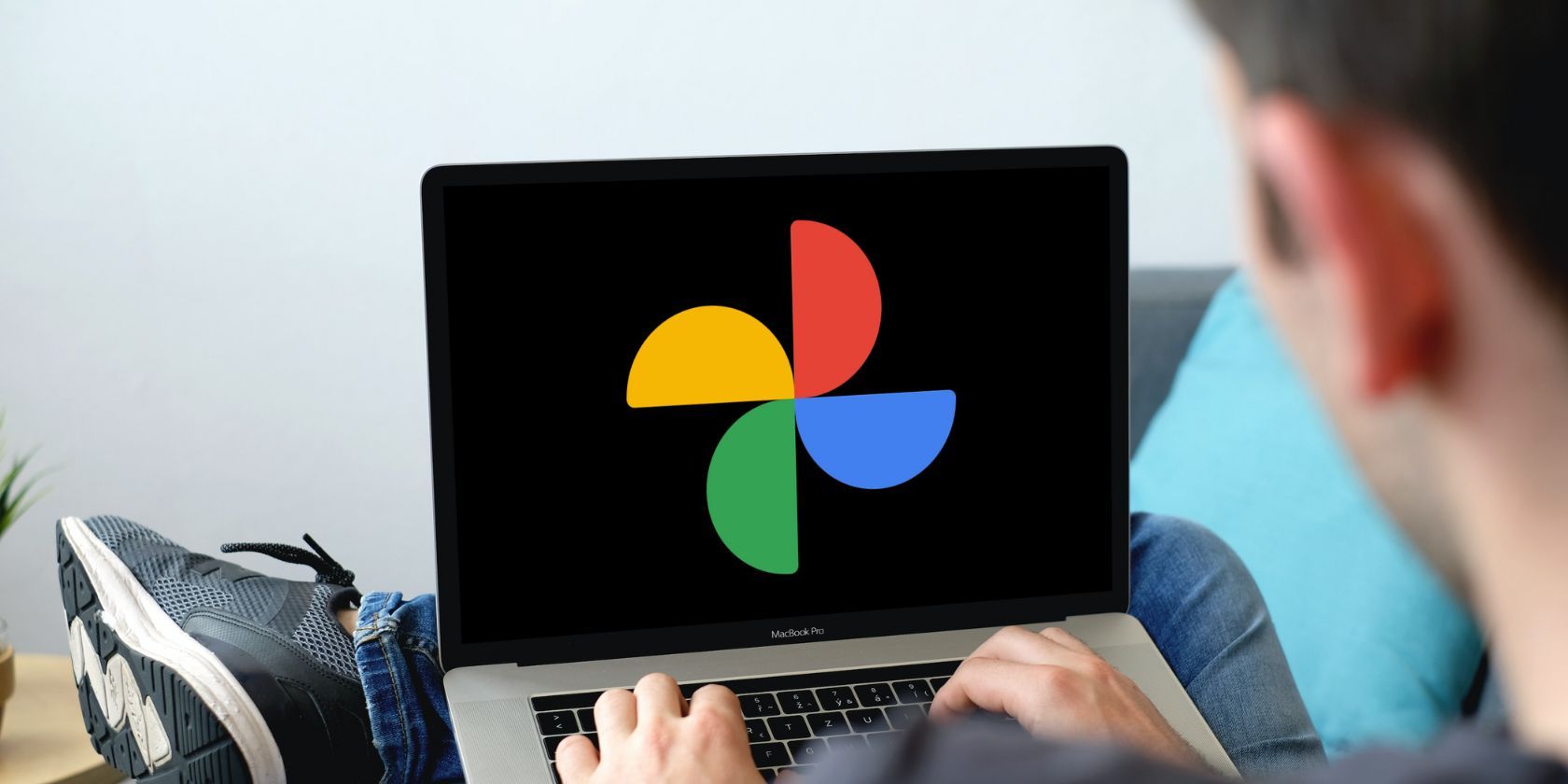
Google Foto este o aplicație preinstalată pe majoritatea telefoanelor Android, dar este accesibilă și pe dispozitivele iOS și prin intermediul browserului web. Această aplicație nu se limitează doar la stocarea fotografiilor și a clipurilor video, ci oferă și funcții precum backup automat în cloud, opțiuni de căutare și partajare, alături de instrumente performante de editare.
Datorită instrumentelor de editare disponibile online, poți modifica și îmbunătăți rapid fotografiile de pe orice dispozitiv, fără a mai fi necesar să folosești telefonul de fiecare dată.
Funcționalități disponibile în Editorul Foto
Editorul Google Foto se remarcă ca una dintre cele mai bune aplicații gratuite de editare foto, punând la dispoziție numeroase instrumente pentru a-ți perfecționa, decupa și filtra imaginile. Iată câteva dintre instrumentele pe care le poți utiliza în Editorul Google Foto:
- Sugestii: Poți îmbunătăți automat fotografiile cu ajutorul sugestiilor, printr-un singur click. În funcție de fotografia editată, vei găsi opțiuni precum Îmbunătățire, Cald și Rece. Dacă ești abonat Google One, vei putea accesa și opțiuni avansate, ca Dynamic, Vivid, Luminous, Radiant și altele.
- Raport aspect: Pe lângă opțiunile de decupare și rotire, poți alege și diferite presetări pentru raportul de aspect, cum ar fi Liber, Original, Pătrat, 16:9 (9:16), 5:4 (4:5), 4:3 (3:4) și 3:2 (2:3).
- Instrumente: Pentru anumite tipuri de fotografii, vei vedea și o pictogramă Instrumente în partea de sus. Aceasta oferă opțiuni specifice, precum Portret light, Blur, Cer și Culoare, împreună cu un glisor pentru ajustare.
- Ajustare: Dacă preferi să reglezi manual efectele, editorul include diverse glisoare pentru adăugarea rapidă a acestora. Printre glisoarele disponibile se numără Luminozitate, Contrast, Punct alb, Punct negru, Evidențieri și multe altele.
- Filtre: Secțiunea Filtre îți oferă o gamă variată de filtre pe care le poți aplica pentru a îmbunătăți vizual fotografia.
Cum se utilizează editorul în Google Foto pentru versiunea web
Editorul Google Foto este intuitiv și ușor de folosit. Totuși, anumite instrumente, cum ar fi Magic Eraser pentru eliminarea obiectelor nedorite, sunt disponibile exclusiv pentru abonații Google One.
Pentru a beneficia de toate funcțiile, asigură-te că dispozitivul tău are minim 4 GB de RAM și că browserul este actualizat. Pentru a-ți îmbunătăți fotografiile folosind Editorul Google Foto, urmează pașii de mai jos:
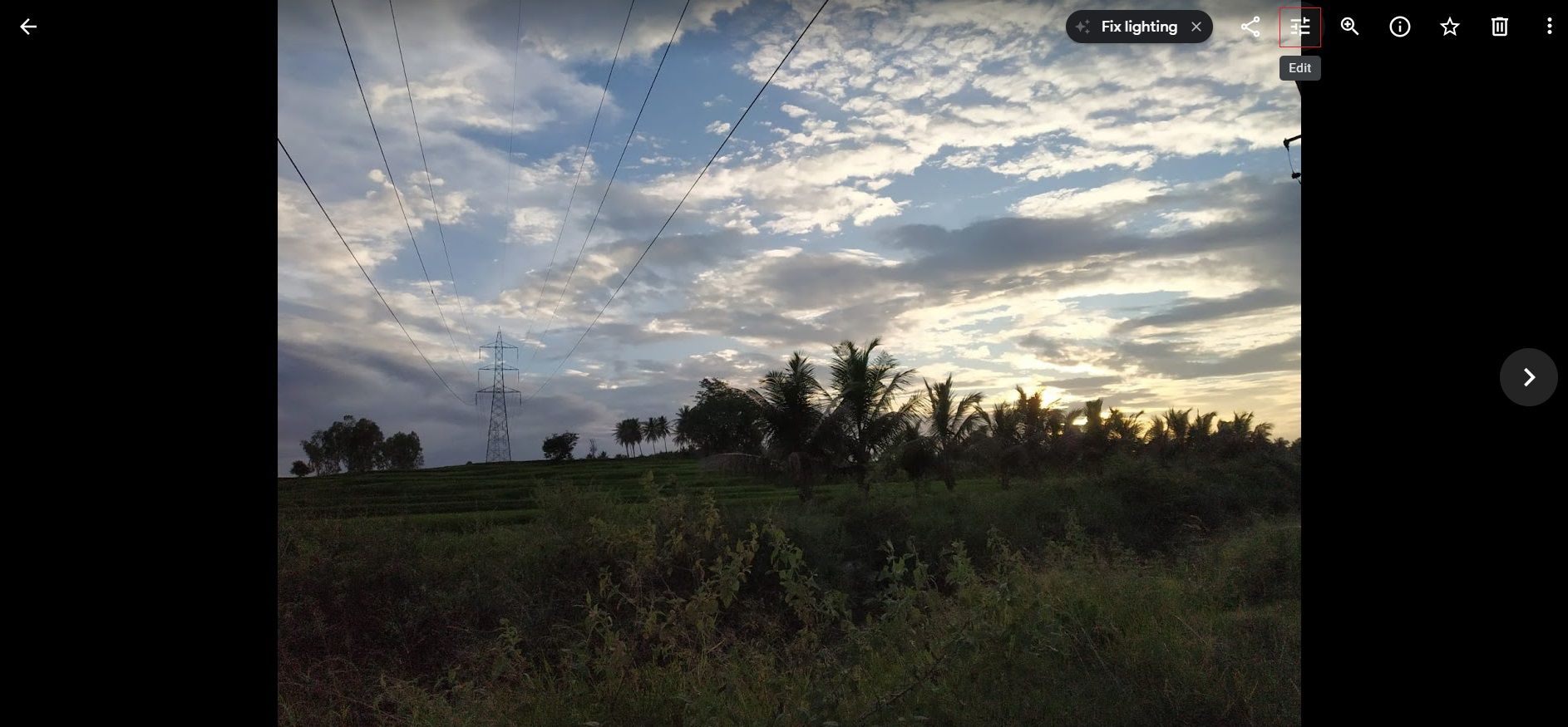
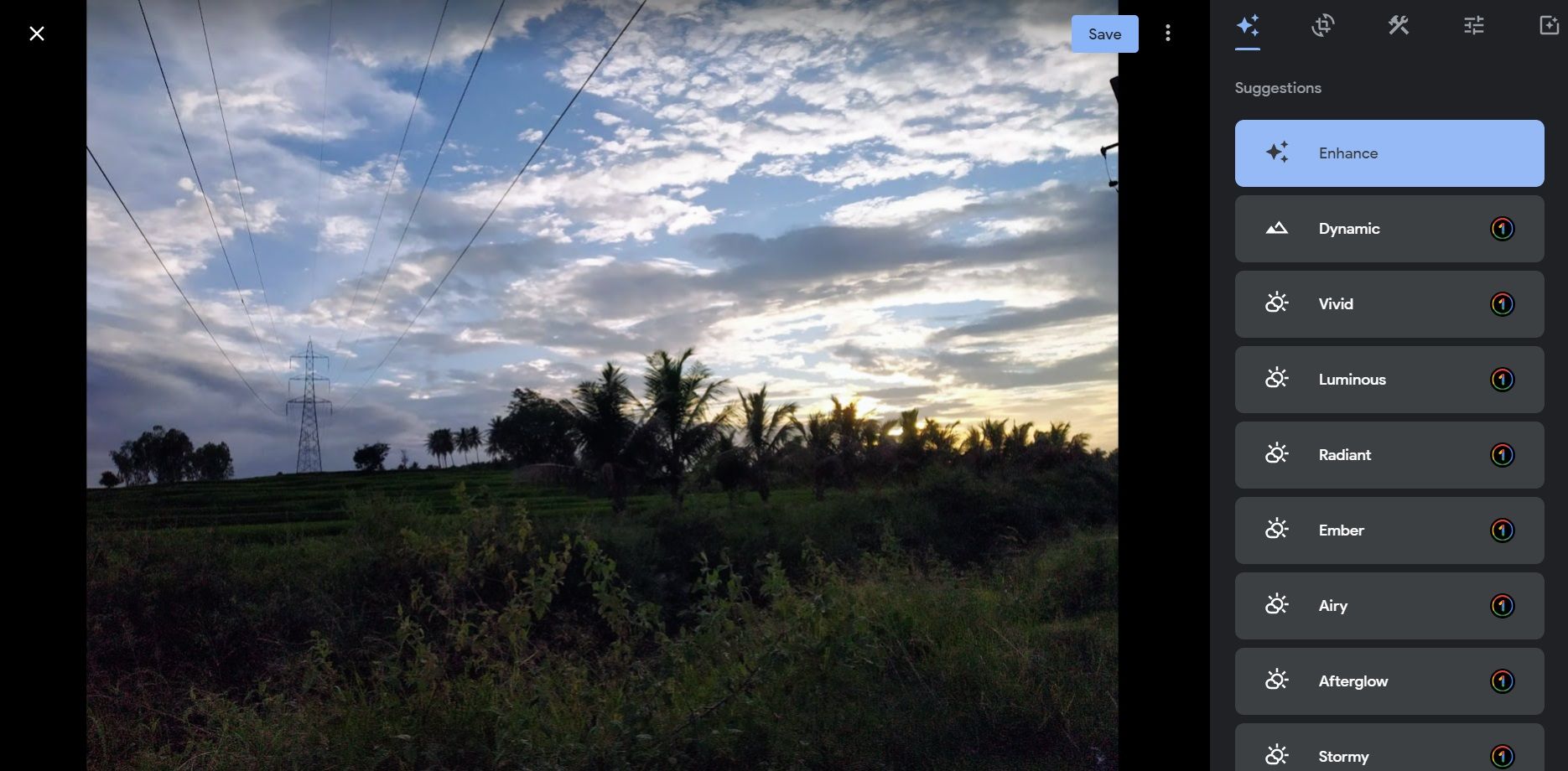
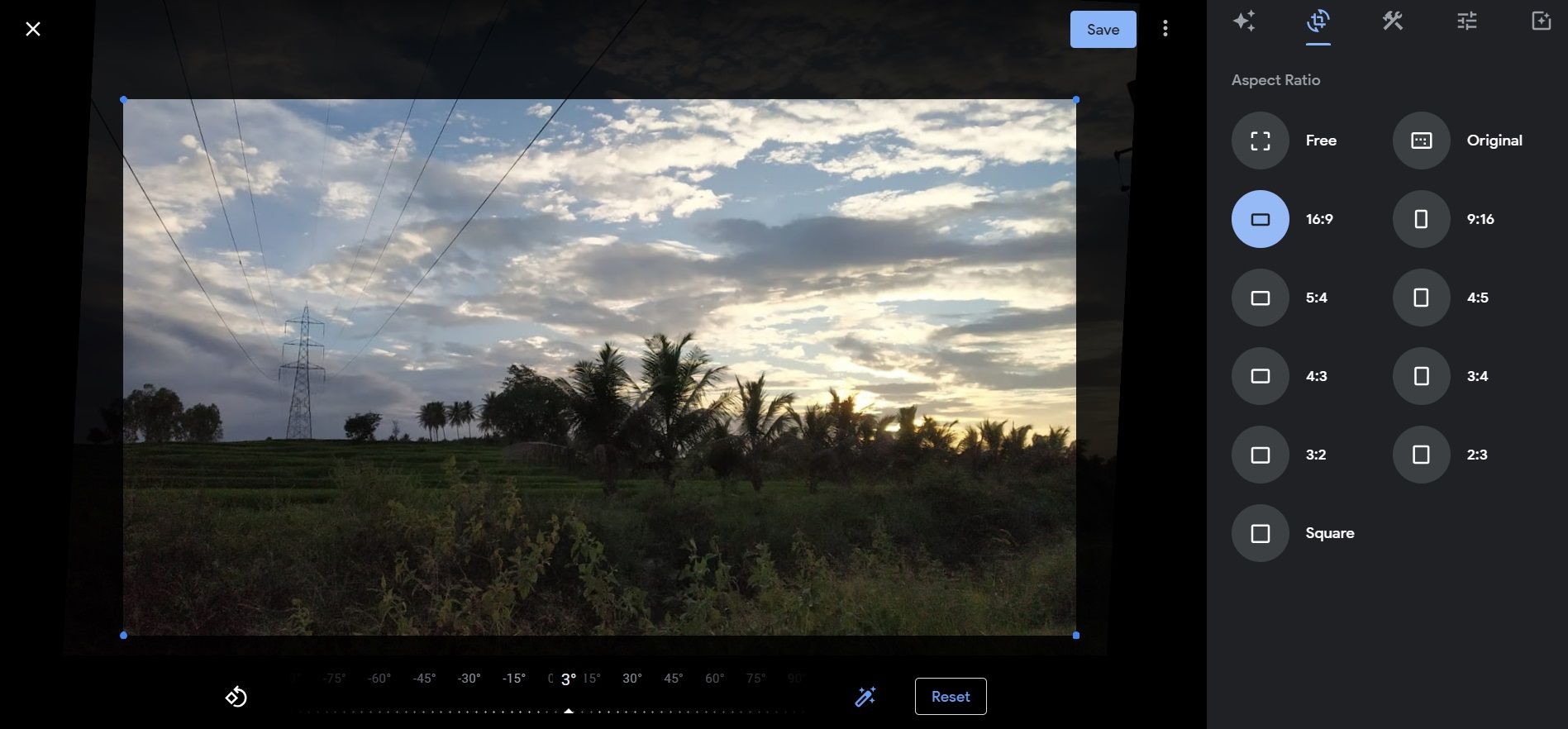
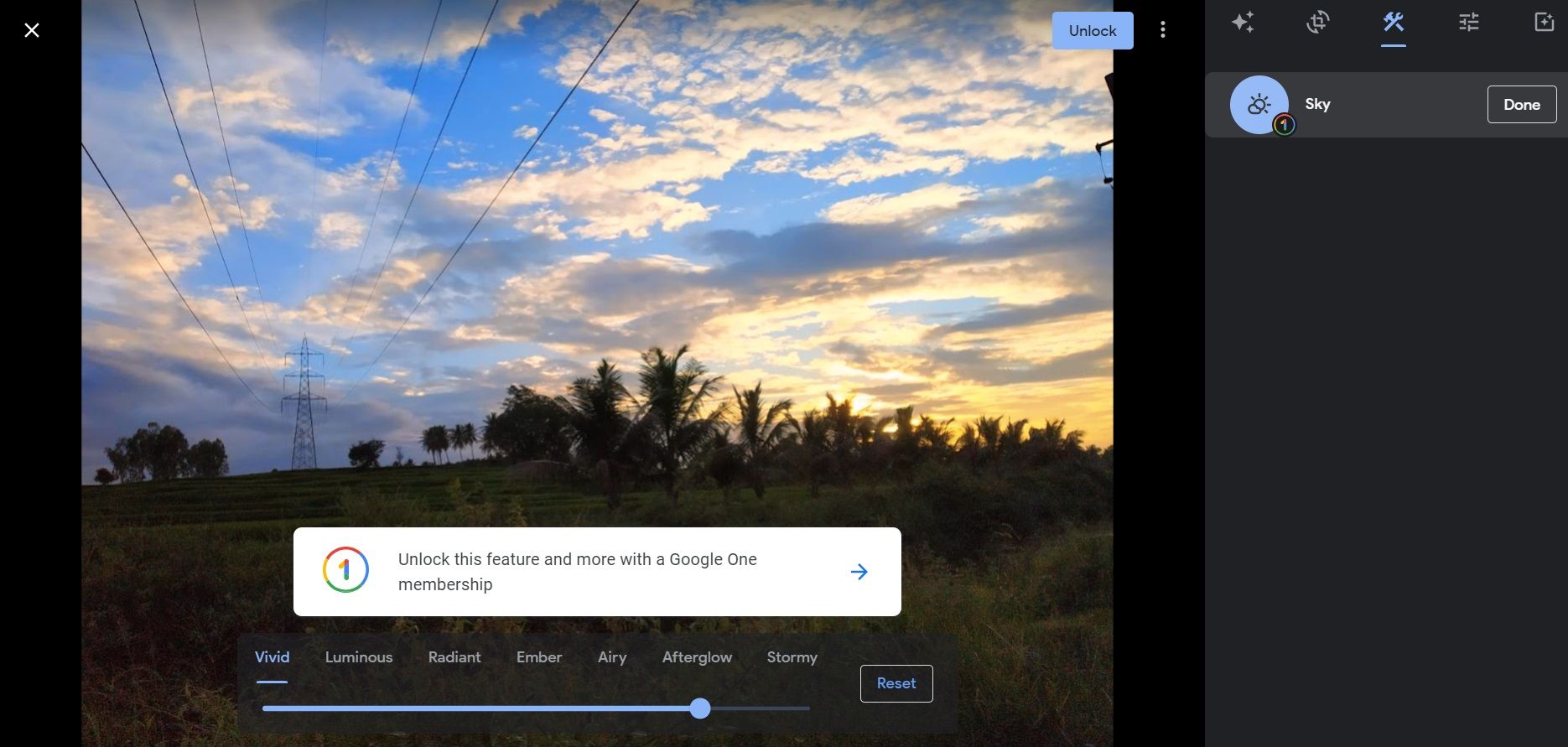


De asemenea, poți elimina toate editările și poți restaura fotografia la starea inițială. Deschide fotografia editată, apasă pe pictograma Editați, selectează Revenire din partea de sus și apoi Salvare.

Îmbunătățește-ți imaginile folosind Editorul Google Foto
Versiunea web a Google Foto oferă o gamă completă de instrumente de editare, care te ajută să-ți duci fotografiile la un alt nivel. Alternativ, poți utiliza aplicația Google Foto de pe mobil. Totuși, este important de reținut că anumite funcții s-ar putea să nu fie disponibile în versiunea web pentru mobil.